CAD直线标注怎么将文字标注在左侧(大于270°)?
摘要:在CAD绘图过程中,默认将大于270°的直线的标注文字标注在右侧,而在出图过程中需要将将大于270°的直线的标注文字标注在左...
在CAD绘图过程中,默认将大于270°的直线的标注文字标注在右侧,而在出图过程中需要将将大于270°的直线的标注文字标注在左侧。
默认效果
我以角度为275°,长度为50的直线为例,向大家做一个示范!
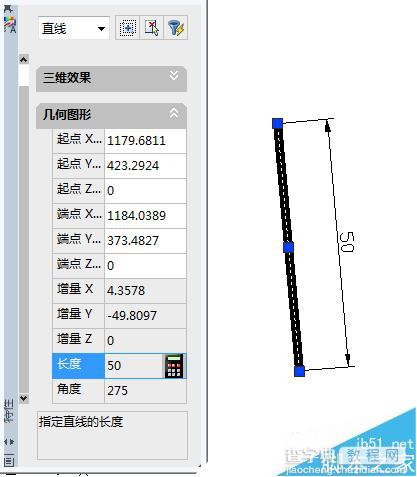
想要得到的效果
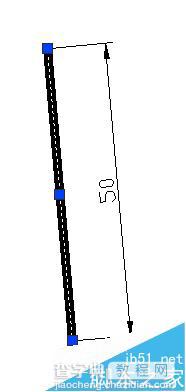
1、将275°直线正常标注
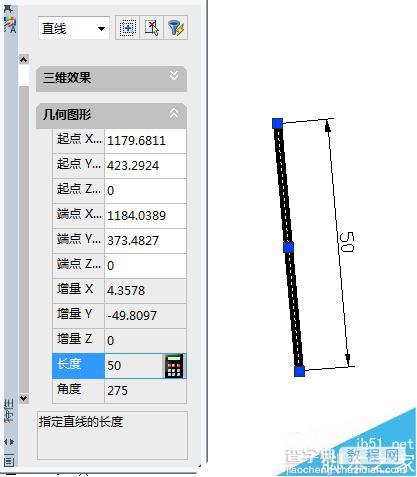
2、旋转(269-275)°
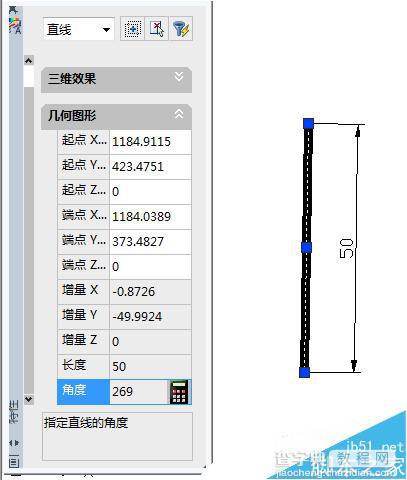
3、按照下列步骤进行
1)Ucs
2)回车
3)Z
4)回车
5)269-275
6)回车
7)Plan
8)回车
9)回车
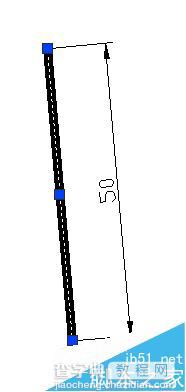
注意事项:这个步骤最好在图纸已经在CAD中绘制完成,准备打印前操作。
【CAD直线标注怎么将文字标注在左侧(大于270°)?】相关文章:
